
Recorte clipes no iMovie no Mac
Você pode recortar fotos, fotogramas congelados e clipes de vídeo nos filmes para obter um close-up de um assunto de interesse ou para eliminar as partes indesejadas.
Recortar também é útil se você tem fotos ou clipes de vídeo que não se encaixam nas proporções do seu filme (por exemplo, se você tem uma gravação convertida a partir de uma antiga câmera de vídeo de definição padrão que deseja misturar com uma gravação de alta definição das câmeras atuais). Em tais casos, você pode recortar as fotos ou os clipes de vídeo para que se encaixem.
Substitua um clipe ou uma foto na linha do tempo
No app iMovie
 no Mac, selecione um clipe ou uma foto na linha do tempo.
no Mac, selecione um clipe ou uma foto na linha do tempo.Para exibir os controles de recorte, clique no botão Recortar.

Clique no botão “Recortar para Preencher a Tela”.
Um fotograma ajustável é exibido na parte superior do clipe no visualizador.
Nota: este fotograma está ajustado para uma proporção de 16:9.

Mova e redimensione o fotograma até que você esteja satisfeito com o resultado.
Para aplicar o recorte, clique no botão Aplicar
 nos controles de recorte.
nos controles de recorte.A área dentro da moldura de recorte preenche o visualizador.
Para redefinir todos os ajustes de recorte e rotação, clique no botão Redefinir.
Caso tenha aplicado um recorte ao clipe no navegador antes de adicionar o clipe à linha do tempo, esse recorte também será redefinido.
Dica: para voltar rapidamente ao clipe de origem no navegador, pressione Shift + F.
Substitua um clipe ou uma foto no navegador
Você pode recortar um clipe ou uma foto no navegador antes de adicioná-lo ao filme.
No app iMovie
 no Mac, selecione um clipe ou uma foto no navegador.
no Mac, selecione um clipe ou uma foto no navegador.Para exibir os controles de recorte, clique no botão Recortar.

Clique no botão Recortar.
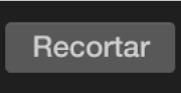
Um fotograma ajustável é exibido na parte superior do clipe no visualizador.

Mova e redimensione o fotograma até que você esteja satisfeito com o resultado.
Para aplicar a alteração, clique no botão Aplicar
 nos controles de recorte.
nos controles de recorte.Para redefinir todos os ajustes de recorte e rotação, clique no botão Redefinir.
Restaure a proporção original de um clipe
Se você adicionar um vídeo na definição padrão de 4:3 a um projeto em alta definição de 16:9, o iMovie recortará o vídeo automaticamente para ajustá-lo ao formato 16:9. Você pode restaurar o formato 4:3 original do clipe.
No app iMovie
 do Mac, selecione um clipe ou uma foto no navegador ou na linha do tempo com a proporção que deseja restaurar.
do Mac, selecione um clipe ou uma foto no navegador ou na linha do tempo com a proporção que deseja restaurar.Para exibir os controles de recorte, clique no botão Recortar.

Clique no botão Ajustar.
A proporção original do clipe será restaurada.
Nota: se você restaurar um clipe que tenha uma proporção de 4:3, barras pretas aparecerão à esquerda e à direita do clipe.